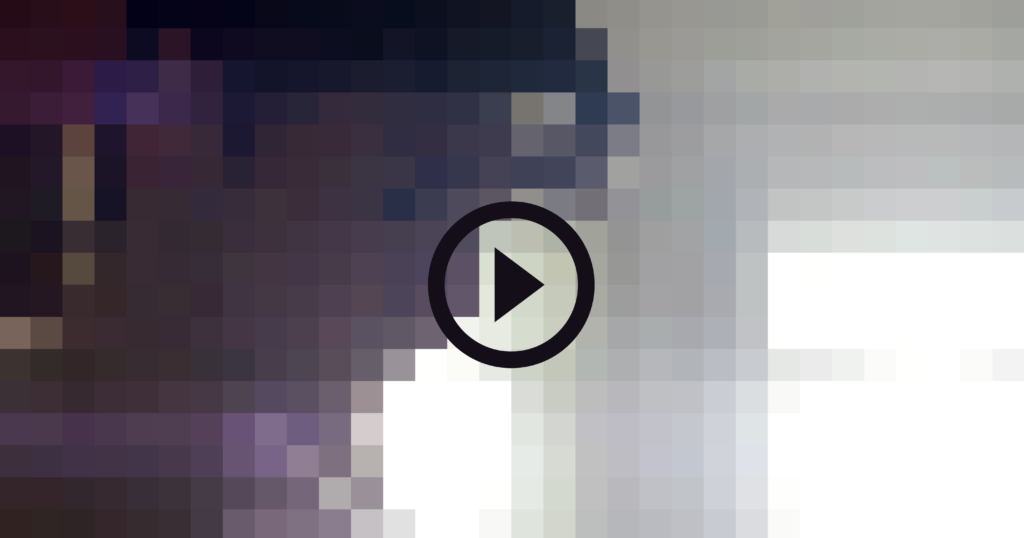Microsoft Officeဖောက်သည်များသည်ငြီးငွေ့ဖွယ်ပုဂ္ဂိုလ်ရေးနှင့်ရုံးနှင့်သက်ဆိုင်သည့်အလုပ်များကိုပြီးမြောက်အောင်အလိုအလျောက်ကူညီသည့်ထုတ်ကုန်မိသားစုတစ်ခုဖြစ်သည်။
Office 2010 Office suite ၏ဗားရှင်းဟောင်းဖြစ်နိုင်သော်လည်း၎င်းသည်အလုပ်ကိုပြီးမြောက်ရန်ခိုင်မာသောရွေးချယ်မှုတစ်ခုဖြစ်သည်။
၎င်းအချိန်အတွင်း Office 2010 မှပြုပြင်ပြောင်းလဲမှုများစွာကိုမိတ်ဆက်ပေးခဲ့သည်။ ဥပမာ - ribbon interface ကိုပုံမှန်မြင်ကွင်းအဖြစ်ပြုပြင်ပြောင်းလဲခြင်း၊ ဖိုင်တွဲပုံစံများကိုအထောက်အပံ့ပေးခြင်း၊ အသုံးပြုသူများအားတူညီသောစာရွက်စာတမ်းတည်းဖြတ်ခြင်းကိုခွင့်ပြုသည့်ပူးတွဲရေးသားခြင်းလုပ်ဆောင်ချက်များကဲ့သို့သော interface တိုးမြှင့်မှုများ၊ 32-bit သို့မဟုတ် 64-bit တို့အတွက် suite ကို install လုပ်ခြင်း၏နိဒါန်း။
Microsoft သည် Office 2010 ကိုကွဲပြားခြားနားသောထုတ်ဝေမှုအမျိုးမျိုးဖြင့်ဖြန့်ချိခဲ့သည်။
Suite ၏အစိတ်အပိုင်းအားလုံးနီးပါးကိုလည်း standalone application တစ်ခုအဖြစ်ဝယ်ယူနိုင်သည်။
Office 2010 ထုတ်ဝေမှုရှစ်ခုလျှင်တစ်ခုနှင့်တစ်ခုကွာခြားသည်။ အဘယ်ကြောင့်ဆိုသော် ပိုမို၍ အကုန်အကျခံသော Office 2010 ဗားရှင်းများသည်တစ် ဦး ချင်းစီအတွက်အိမ်သုံးရန်ရည်ရွယ်ထားသော application များနှင့်ဝန်ဆောင်မှုများထက်များသောကြောင့်ဖြစ်သည်။
လျှောက်လွှာ chrome.exe အားဂရပ်ဖစ်စက်ပစ္စည်းများ အသုံးပြု၍ ပိတ်ဆို့ထားသည်
ဗားရှင်းတိုင်းနှင့်လျှောက်လွှာတိုင်းတွင်တစ်ခုနှင့်တစ်ခုသည်သင်၏ဖိုင်များကိုစနစ်တကျဒေါင်းလုတ် လုပ်၍ တပ်ဆင်ရန်လုပ်ငန်းစဉ်တစ်ခုကိုဖြတ်သန်းရန်အတူတူပင်ဖြစ်သည်။ ၎င်းသည်များစွာသောထုတ်ပေးမှုများ၊ ငွေပေးချေမှုနည်းစနစ်များ၊ ၀ န်ဆောင်မှုများနှင့် သင်၏စက်ထဲသို့မည်သို့ထည့်သွင်းရမည်ကိုသင်သိရန်လိုအပ်သည့် application များစွာ။
သင်သိလိုလျှင် ဘယ်လို Office 2010 ကို install လုပ်ပါ မည်သည့်ဗားရှင်းရွေးချယ်မှုကိုရွေးချယ်မည်နည်း၊ ကွဲပြားသော bit ဗားရှင်းအသုံးပြုခြင်း၏အကျိုးကျေးဇူးများကိုဖော်ပြနေစဉ်ဖြစ်စဉ်၏အစိတ်အပိုင်းအားလုံးကိုရှင်းပြသည့်အသေးစိတ်လမ်းညွှန်အတွက်ကျွန်ုပ်တို့၏ဆောင်းပါးကို ကျေးဇူးပြု၍ ဖတ်ပါ။
သင်၏ Office ထုတ်ကုန်နှင့်လိုချင်သော bit ဗားရှင်းပေါ် မူတည်၍ အဖိုးတန်အချိန်နှင့်ကြိုးစားအားထုတ်မှုလိုအပ်သည့်အမှားများကိုမဖြေရှင်းဘဲကျွန်ုပ်တို့၏ပရိုဂရမ်များကိုစနစ်တကျဒေါင်းလုပ် ချ၍ တပ်ဆင်ရန်ကျွန်ုပ်တို့၏လမ်းညွှန်ကိုလိုက်နာပါ။
Microsoft Office 2010 စနစ်လိုအပ်ချက်များ
Office 2010 ကိုစတင် install မလုပ်မီ application suite အတွက်အနည်းဆုံးလိုအပ်သော system လိုအပ်ချက်များကိုပြန်လည်စစ်ဆေးရန်နှင့်နားလည်ရန်အရေးကြီးသည်။
ဤလိုအပ်ချက်များကိုမဖြည့်ဆည်းနိုင်လျှင် Office 2010 ကိုအပြည့်အ ၀ မွေ့လျော်နိုင်မည်မဟုတ်ပါ၊ အနိမ့်ဆုံးအဆင့်ကိုရောက်ရှိရန်ပျက်ကွက်ခြင်းသည်သင်၏လျှောက်လွှာများကိုဖြည်းဖြည်းနှင့်အသုံးပြုရန်ခက်ခဲစေနိုင်သည်။
ဤနှစ်ခုအတွက်နိမ့်ဆုံး system ကိုလိုအပ်ချက်များကိုဖြစ်ကြသည် Office 2010 အစုံ ။
သင့်တွင်ကွဲပြားခြားနားသော suite တစ်ခုရှိပါကဤလိုအပ်ချက်များသည်သင်၏ကိရိယာသည်၎င်းကိုကိုင်တွယ်နိုင်၊ မနိုင်ဆုံးဖြတ်ရန်ကောင်းမွန်သောရှုထောင့်တစ်ခုဖြစ်သည်။ အစုတစ်ခုစီ၏အဓိကအပလီကေးရှင်းများသည်တူညီသောအခြေအနေများနှင့်တွေ့ဆုံရန်လိုအပ်သည်။
Microsoft Office မူလစာမျက်နှာနှင့်ကျောင်းသား ၂၀၁၀ စနစ်လိုအပ်ချက်များ
| ပရိုဆက်ဆာ |
|
| မှတ်ဉာဏ် |
|
| hard disk ကို |
|
| ပြသရန် |
|
| ကွန်ပျူတာစက်လည်ပတ်ရေးစနစ်ပရိုဂရမ် |
|
| ဂရပ်ဖစ် |
|
| အပိုဆောင်းလိုအပ်ချက်များ |
|
| အခြား |
|
Microsoft Office မူလစာမျက်နှာနှင့်ကျောင်းသား ၂၀၁၀ စနစ်လိုအပ်ချက်များ
| ပရိုဆက်ဆာ |
|
| မှတ်ဉာဏ် |
|
| hard disk ကို |
|
| ပြသရန် |
|
| ကွန်ပျူတာစက်လည်ပတ်ရေးစနစ်ပရိုဂရမ် |
|
| ဂရပ်ဖစ် |
|
| အပိုဆောင်းလိုအပ်ချက်များ |
|
| အခြား |
|
သင်အလုပ်လုပ်နေသောမည်သည့် Windows ဗားရှင်းကိုစစ်ဆေးရမည်နည်း
မည်သည့် bit Office Office ကိုအသုံးပြုသင့်သည်ကိုသင်စဉ်းစားမထားပါက 64-bit ဗားရှင်းကိုပိုမိုထောက်ခံသော်လည်း ၄ င်းတို့ကိုအသုံးပြုရန်အကြောင်းပြချက်များကိုစာရင်းပြုစုပါမည်။ 32-bit ဗားရှင်းရှိသည့်ဖြစ်ရပ်များရှိနိုင်သည်။ သင့်အတွက်ပိုပြီးဆွဲဆောင်မှုရှိသည်။
ဗားရှင်းနှစ်မျိုးလုံးအတွက်တပ်ဆင်မှုကွဲပြားသောကြောင့်၎င်းကိုရွေးချယ်ခြင်းသည်အရေးကြီးသည်။
Windows 10
ညာခလုပ်နှိပ်ပါ သင့်မျက်နှာပြင်၏ဘယ်ဘက်အောက်ထောင့်ရှိ Windows အိုင်ကွန်ပေါ်တွင်ကိုရွေးချယ်ပါ စနစ် နှင့်သင့်စစ်ဆေးပါ စနစ်အမျိုးအစား သင့် system ၏မှန်ကန်သောဗားရှင်းကိုဖေါ်ထုတ်ရန်။

Windows 7
the ကိုနှိပ်ပါ စတင်ပါ သင့်မျက်နှာပြင်၏ဘယ်ဘက်အောက်ခြေရှိခလုတ် (၀ င်းဒိုးအိုင်ကွန်) ကိုရိုက်ထည့်ပါ msinfo32.exe ရှာဖွေရေးအကွက်ထဲမှာ, ရလဒ်အပေါ်ကိုကလစ်နှိပ်ပါ။
ဒါကဆောင်ခဲ့ ဦး မည် စနစ်သတင်းအချက်အလက် ဘယ်မှာမှလာမယ့်ပြတင်းပေါက် စနစ်အမျိုးအစား သင့်တွင် 32-bit system (X86-based PC) သို့မဟုတ် 64-bit system (x64-based PC) ရှိမရှိကိုသင်ဆုံးဖြတ်နိုင်သည်။

Windows Vista
the ကိုနှိပ်ပါ စတင်ပါ သင့် screen ၏ဘယ်ဘက်အောက်ခြေတွင်တည်ရှိသော menu (Windows icon) ကိုရွေးချယ်ပါ ထိန်းချုပ်ရာနေရာ ညာဘက်အပေါ်မီနူးကနေ။
ကိုနှိပ်ပါ စနစ်နှင့် Maintenance ထို့နောက်ရွေးပါ စနစ် ။ System type ဘေးတွင်၊ သင်သည် 32-bit သို့မဟုတ် 64-bit Windows ကိုအသုံးပြုသည်မဟုတ်ကိုမြင်တွေ့သင့်သည်။

Windows XP
the ကိုနှိပ်ပါ စတင်ပါ menu ကိုနှိပ်ပြီး right-click လုပ်ပါ ကျွန်တော့်ကွန်ပျူတာ ထို့နောက်ကိုနှိပ်ပါ Properties ကို မီနူး option ကို။ အကယ်၍ ' x64 Edition ကို 'အောက်မှာဖော်ပြထားတဲ့ဖြစ်ပါတယ် စနစ် ၊ သင်က 64-bit version ကိုသုံးနေတယ်၊ နောက်တစ်နည်းမှာတော့ Windows XP system မှာ 32-bit version ကိုသုံးနေတယ်။
ဘာကြောင့်သင် Office 2010 64-bit ကို Install လုပ်သင့်သနည်း
မှတ်ချက် ဖြေ - အကယ်လို့သင့်မှာ 64-bit Windows ရှိတယ်ဆိုရင် 32-bit ရော 64-bit ဗားရှင်းတွေကိုလွယ်ကူစွာ install လုပ်နိုင်ပါတယ်။
အကယ်၍ သင်သည်ကြီးမားသောဖိုင်များသို့မဟုတ်ကြီးမားသောဒေတာအစုများနှင့်အလုပ်လုပ်ပြီးသင်၏ကွန်ပျူတာသည် 64-bit ၀ င်းဒိုးဗားရှင်းကိုအသုံးပြုနေပါကဤ bit version သည်မှန်ကန်သောရွေးချယ်မှုဖြစ်သည် 64-bit version ကိုလည်းရွေးချယ်သင့်ပါတယ်။
ဘာကြောင့်ကျွန်တော့် taskbar ကိုမျက်နှာပြင်အပြည့်နဲ့သွားမလဲ
- သင်ဟာတွက်ချက်မှုများ၊ မဏ္tablesိုင်စားပွဲများ၊ ပြင်ပဒေတာဘေ့စ်များနှင့်ဆက်သွယ်မှုများရှိသည့်စီးပွားရေးလုပ်ငန်းသုံး Office Excel စာအုပ်စာအုပ်များကဲ့သို့ကြီးမားသောအချက်အလက်များနှင့်အလုပ်လုပ်နေပါသည်။
- သငျသညျ Power Pivot, 3D Map, Power View, Get & Transform ကဲ့သို့သောအင်္ဂါရပ်များကိုအသုံးပြုနေသည်။
- သင်သည် PowerPoint တွင်ကြီးမားသောရုပ်ပုံများ၊ ဗွီဒီယိုများသို့မဟုတ်ကာတွန်းရုပ်ပုံများနှင့်အလုပ်လုပ်သည်။
- အထူးသဖြင့်သင်၏စီမံကိန်းတွင်စီမံကိန်းခွဲများစွာပါ ၀ င်ပါက 2 GB အထက်ရှိဖိုင်များနှင့်သင်အလုပ်လုပ်သည်။
- သငျသညျအတွင်းပိုင်းရုံး add-ins သို့မဟုတ်စာရွက်စာတမ်းအဆင့်ကိုစိတ်ကြိုက်ဖွံ့ဖြိုးဆဲပေါ်တွင်အလုပ်လုပ်နေကြသည်။
- သင်၏အဖွဲ့အစည်းသည် Office အက်ပလီကေးရှင်းများအတွက် Hardware Data Execution Prevention (DEP) ကိုပြthe္ဌာန်းရန်လိုအပ်သည်။
အဘယ်ကြောင့်သင် Office 2010 32-bit ကို Install လုပ်သင့်ပါတယ်
မှတ်ချက် ဖြေ - အကယ်လို့သင့်မှာ 32-bit Windows version ရှိတယ်ဆိုရင် 32-bit Office ကိုသာ install လုပ်လို့ရပါတယ်။
အချို့သောကိစ္စရပ်များ၊ အထူးသဖြင့် IT Professionals နှင့် developer များအတွက် 32-bit version ကိုရွေးချယ်ခြင်းသည်အမှုအရာပြီးမြောက်ရန်ပိုမိုသင့်လျော်သောချဉ်းကပ်မှုဖြစ်လိမ့်မည် -
- 32-bit COM Add-ins များကိုသင် 64-bit အစားထိုးစရာမလိုဘဲအသုံးပြုသည်။
- သင့်မှာ 64-bit option မရှိဘဲ 32-bit control ရှိသည်။
- သင်အသုံးပြုသော VBA ကုဒ်သည်ကြေငြာချက်ထုတ်ပြန်ချက်များကိုအသုံးပြုသည်။
- Outlook အတွက်သင့်တွင် 32-bit MAPI applications များရှိသည်။
- သင်က 32-bit OLE server ဒါမှမဟုတ် 32-bit OLE object တစ်ခုကို activating လုပ်တယ်။
- Microsoft Access ဒေတာဘေ့စ်ဖိုင်များကို 32-bit .mde, .ade နှင့် accde လိုအပ်သည်။
- Word ၌ Legacy Equation Editor သို့မဟုတ် WLL (Word Add-in libraries) ဖိုင်များကိုအသုံးပြုရန်လိုအပ်သည်။
- သင့်တွင် PowerPoint တင်ဆက်မှုတွင် embedded media file အဟောင်းတစ်ခုရှိသည်။
Office 2010 32-bit ကိုဘယ်လို Install လုပ်မလဲ (ပုံမှန်)
အဆင့် 1
သင့်တွင် Office 2010 disk ရှိပါက၎င်းကိုသင်၏ drive ထဲသို့ထည့်ပါ။ setup wizard သည်အလိုအလျောက်စတင်သင့်သည်။ သို့သော်ထိုသို့မပြုလုပ်ပါက disc drive သို့သွားပြီးဖွင့်ပါ SETUP.exe ဖိုင်။
Office 2010 ကိုကိုယ်လက်လှုပ်ရှားမှုမ ၀ ယ်ဘူးဆိုရင်သင်လုပ်နိုင်ပါတယ် Office 2010 ကိုဒေါင်းလုပ်ချပြီးတပ်ဆင်ပါ သင့်ထုတ်ကုန်သော့ကိုထည့်သွင်းခြင်းအားဖြင့်

အဆင့် ၂ ။
အချက်ပေးလာသောအခါသင်၏ကုန်ပစ္စည်းသော့ကိုထည့်ပါ။ မှားယွင်းသောစာလုံးတစ်လုံးပင်လျှင်သင်၏သော့ကိုစနစ်မှအသိအမှတ်မပြုနိုင်အောင်အဆုံးသတ်လိမ့်မည်ဖြစ်သောကြောင့်မှန်ကန်စွာထည့်သွင်းရန်သေချာပါစေ။
Office 2010 မှာ product key ပါဝင်ပြီး product key ကိုစစ်ဆေးပါ။ သင်၏ Office 2010 ကိုမိတ္တူကူး။ အိမ်တွင်ဒစ်ဂျစ်တယ်ဖြင့်ဝယ်ယူပါကသင်၏အီးမေးလ်များသို့မဟုတ် Microsoft အကောင့်ကိုစစ်ဆေးပါ။
အကယ်၍ သင်သည်လက်လီကော်ပီတစ်ခုကို ၀ ယ်ခဲ့ပါကကုန်ပစ္စည်းသော့သည်များသောအားဖြင့် disc case အတွင်း၌တောက်ပသောစတစ်ကာတစ်ခုပေါ်တွင်တည်ရှိသည်။
အချို့ကွန်ပျူတာများသည် Office ကိုကြိုတင်ထည့်သွင်းထားသည်။ သင်ဝယ်ယူခဲ့ပါကသင်၏ဝယ်ယူမှုနှင့်အတူပါလာသည့်သင်၏စာရွက်စာတမ်းများကိုစစ်ဆေးပြီးအဝါရောင်စက္ကူပေါ်တွင်ပုံနှိပ်ထားသည့်ထုတ်ကုန်သော့ကိုရှာပါ၊ သို့မဟုတ်မိုက်ကရိုဆော့ဖ်အတွက်ကွန်ပျူတာအမှုကိုစစ်ဆေးပါ။ ထုတ်ကုန်သော့ကို၎င်းတွင်ရေးထားသင့်သောအမှတ်တံဆိပ်တံဆိပ်ကပ်ခြင်း။
မှတ်ချက် : Office 2010 ထုတ်ကုန်သော့များသည်အက္ခရာ ၂၅ လုံးပါ ၀ င်ပြီးအောက်ပါအတိုင်းကြည့်ပါ။ XXXXX-XXXXX-XXXXX-XXXXX-XXXXX
ထုတ်ကုန်သော့မရရှိပါသလား အထောက်အပံ့အတွက် Microsoft သို့မဟုတ်သင်၏ရောင်းချသူကိုဆက်သွယ်ပါ။

သင်၏ကုန်ပစ္စည်း key ကိုထည့်ပြီးတာနဲ့၊ ဆက်လက် ။
အဆင့် 3 ။
ထို့နောက် Microsoft Software License Terms ကိုသဘောတူရန်လိုအပ်သည်။ ဝေါဟာရများကိုဖတ်ရှု၊ ပြန်လည်သုံးသပ်ခြင်းဖြင့်သင်လုပ်နိုင်သည်၊ ထို့နောက်နောက်အကွက်ကိုအမှတ်ခြစ်ပါ ငါဒီသဘောတူညီချက်၏စည်းကမ်းချက်များကိုလက်ခံပါ ရိုးရိုးလေးနှိပ်လိုက်ပါ ဆက်လက် ။

usb flash drive တစ်ခုမှ windows များကိုမည်သို့ install ရမည်နည်း
အဆင့် 4 ။
မြင်ကွင်းပေါ်ရှိအချက်ပေးမှုများကိုလိုက်နာပြီး Office 2010 ကိုအပြီးသတ်တပ်ဆင်ရန်စောင့်ဆိုင်းပါ။ သင်၏ system ပေါ် မူတည်၍ ပိုကြာနိုင်သည်။ တိုးတက်မှုဆုံးရှုံးသွားပြီးသင် installation ကိုစတင်ရန်လိုအပ်လိမ့်မည်။ သင်၏ကွန်ပျူတာပေါ်တွင် မူတည်၍ သင်၏ကွန်ပျူတာကိုပိတ်ထားခြင်းသို့မဟုတ် installer ကိုပိတ်ခြင်းဖြင့်မနှောင့်ယှက်ပါစေနှင့်။ တပ်ဆင်မှုပြီးသည်နှင့်တပြိုင်နက်ကလစ်နှိပ်ပါ ပိတ် setup ကို wizard ကိုမှထွက်ရန်။
အဆင့် 5 ။
ထို့နောက်သင်ထုတ်ကုန်ကိုဖွင့်ရန်လိုအပ်သည်။ ထဲမှာ Microsoft Office ကို Activation Wizard ကို ကပြောပါတယ်သော option ကိုကလစ်နှိပ်ပါ အင်တာနက်ကိုကျော်ပြီးဆော့ဗ်ဝဲကိုဖွင့်ချင်တယ် နှင့် On-screen ကိုညွှန်ကြားချက်ကိုလိုက်နာပါ။
သင်၏ Office 2010 ကိုဖွင့်ခြင်းကသင့်အား၎င်းဆော့ဖ်ဝဲကိုအပြည့်အဝအသုံးချနိုင်စေသည်။ အကယ်၍ သင် install လုပ်ပြီးပါက activate မလုပ်ရန်ဆုံးဖြတ်ခဲ့လျှင်သင်မည်သည့် Office 2010 product မှမဆို navigate လုပ်၍ အမြဲတမ်း activate လုပ်နိုင်သည် ဖိုင် , ကူညီကြပါ ထို့နောက် ကုန်ပစ္စည်းသော့ကိုသက်ဝင်စေပါ ။
Office 2010 64-bit ကို Install လုပ်နည်း
64-bit Office 2010 ကိုမထည့်သွင်းမီ
- 64-bit version တစ်ခုကိုအသုံးပြုရန်သင်လိုအပ်သည်။ အကယ်၍ မသေချာလျှင်အထက်ပါညွှန်ကြားချက်များကိုလိုက်နာခြင်းဖြင့်သင်မည်သည့် system bit version ကို run နေကြောင်းစစ်ဆေးပါ။
- သင့်ကွန်ပျူတာပေါ်တွင် 32-bit Office ဗားရှင်းရှိပါက 64-bit Office 2010 ကိုမထည့်သွင်းမီ၎င်းကိုဖယ်ထုတ်ပစ်ရမည်။
- သင်၏ကွန်ပျူတာပေါ်တွင်သင်ထည့်သွင်းထားသည့်သင်၏ third-party Office addins များသည် 64-bit version 2010 နှင့်သဟဇာတဖြစ်ကြောင်းသေချာစေပါ။ သင်မသေချာပါကလိုက်ဖက်ညီမှုရှိမည်ကိုအတည်ပြုနိုင်ခြင်းမရှိပါကဆက်နေရန်အကြံပြုပါသည်။ 64-bit system ကိုသုံးနေရင်တောင် 32-bit Office 2010 ကိုသုံးမယ်။
အဆင့် 1
clipboard ကို windows ထဲမှာဘယ်လိုရှင်းမလဲ
သင်၏ Office 2010 installation disc ကိုသင့် drive ထဲသို့ထည့်ပါ။

အဆင့် ၂ ။
the ကိုနှိပ်ပါ စတင်ပါ သင့်မျက်နှာပြင်၏ဘယ်ဘက်အောက်ခြေတွင်တွေ့ရသော menu ကိုနှိပ်ပါ ကွန်ပျူတာ သင် Office 2010 installation disc ထဲသို့ထည့်သွင်းခဲ့သော disc drive ကိုညာဖက်နှိပ်လိုက်ပါ။ ယခုရိုးရိုးလေးရွေးပါ ဖွင့် ။
အဆင့် 3 ။
ကိုနှစ်ချက်နှိပ်ပါ x64 ၎င်း၏ contents တွေကိုဖွင့်လှစ်ရန် disc ကနေ folder ကိုနှင့်နှစ်ချက်နှိပ်ပါ setup.exe setup ကို wizard ကိုဆောင်ခဲ့ရန်။
အဆင့် 4 ။
အချက်ပေးလာသောအခါသင်၏ကုန်ပစ္စည်းသော့ကိုထည့်ပါ။ မှားယွင်းသောစာလုံးတစ်လုံးပင်လျှင်သင်၏သော့ကိုစနစ်မှအသိအမှတ်မပြုနိုင်အောင်အဆုံးသတ်လိမ့်မည်ဖြစ်သောကြောင့်မှန်ကန်စွာထည့်သွင်းရန်သေချာပါစေ။
Office 2010 မှာ product key ပါဝင်ပြီး product key ကိုစစ်ဆေးပါ။ သင်၏ Office 2010 ကိုမိတ္တူကူး။ အိမ်တွင်ဒစ်ဂျစ်တယ်ဖြင့်ဝယ်ယူပါကသင်၏အီးမေးလ်များသို့မဟုတ် Microsoft အကောင့်ကိုစစ်ဆေးပါ။
အကယ်၍ သင်သည်လက်လီကော်ပီတစ်ခုကို ၀ ယ်ခဲ့ပါကကုန်ပစ္စည်းသော့သည်များသောအားဖြင့် disc case အတွင်း၌တောက်ပသောစတစ်ကာတစ်ခုပေါ်တွင်တည်ရှိသည်။
အချို့ကွန်ပျူတာများသည် Office ကိုကြိုတင်ထည့်သွင်းထားသည်။ သင်ဝယ်ယူခဲ့ပါကသင်၏ဝယ်ယူမှုနှင့်အတူပါလာသည့်သင်၏စာရွက်စာတမ်းများကိုစစ်ဆေးပြီးအဝါရောင်စက္ကူပေါ်တွင်ပုံနှိပ်ထားသည့်ထုတ်ကုန်သော့ကိုရှာပါ၊ သို့မဟုတ်မိုက်ကရိုဆော့ဖ်အတွက်ကွန်ပျူတာအမှုကိုစစ်ဆေးပါ။ ထုတ်ကုန်သော့ကို၎င်းတွင်ရေးထားသင့်သောအမှတ်တံဆိပ်တံဆိပ်ကပ်ခြင်း။
မှတ်ချက် : Office 2010 ထုတ်ကုန်သော့များသည်အက္ခရာ ၂၅ လုံးပါ ၀ င်ပြီးအောက်ပါအတိုင်းကြည့်ပါ။ XXXXX-XXXXX-XXXXX-XXXXX-XXXXX
ထုတ်ကုန်သော့မရရှိပါသလား အထောက်အပံ့အတွက် Microsoft သို့မဟုတ်သင်၏ရောင်းချသူကိုဆက်သွယ်ပါ။
သင်၏ကုန်ပစ္စည်း key ကိုထည့်ပြီးတာနဲ့၊ ဆက်လက် ။
အဆင့် 5 ။
ထို့နောက် Microsoft Software License Terms ကိုသဘောတူရန်လိုအပ်သည်။ ဝေါဟာရများကိုဖတ်ရှု၊ ပြန်လည်သုံးသပ်ခြင်းဖြင့်သင်လုပ်နိုင်သည်၊ ထို့နောက်နောက်အကွက်ကိုအမှတ်ခြစ်ပါ ငါဒီသဘောတူညီချက်၏စည်းကမ်းချက်များကိုလက်ခံပါ ရိုးရိုးလေးနှိပ်ပါ ဆက်လက် ။
အဆင့် 6 ။
မြင်ကွင်းပေါ်ရှိအချက်ပေးမှုများကိုလိုက်နာပြီး Office 2010 ကိုအပြီးသတ်တပ်ဆင်ရန်စောင့်ဆိုင်းပါ။ သင်၏ system ပေါ် မူတည်၍ ပိုကြာနိုင်သည်။ တိုးတက်မှုဆုံးရှုံးသွားပြီးသင် installation ကိုစတင်ရန်လိုအပ်လိမ့်မည်။ သင်၏ကွန်ပျူတာပေါ်တွင် မူတည်၍ သင်၏ကွန်ပျူတာကိုပိတ်ထားခြင်းသို့မဟုတ် installer ကိုပိတ်ခြင်းဖြင့်မနှောင့်ယှက်ပါစေနှင့်။ တပ်ဆင်မှုပြီးသည်နှင့်တပြိုင်နက်ကလစ်နှိပ်ပါ ပိတ် setup ကို wizard ကိုမှထွက်ရန်။
အဆင့် ၇ ။
ထို့နောက်သင်ထုတ်ကုန်ကိုဖွင့်ရန်လိုအပ်သည်။ ထဲမှာ Microsoft Office ကို Activation Wizard ကို ကပြောပါတယ်သော option ကိုကလစ်နှိပ်ပါ အင်တာနက်ကိုကျော်ပြီးဆော့ဗ်ဝဲကိုဖွင့်ချင်တယ် နှင့် On-screen ကိုညွှန်ကြားချက်ကိုလိုက်နာပါ။
သင်၏ Office 2010 ကိုဖွင့်ခြင်းကသင့်အား၎င်းဆော့ဖ်ဝဲကိုအပြည့်အဝအသုံးချနိုင်စေသည်။ အကယ်၍ သင် install လုပ်ပြီးပါက activate မလုပ်ရန်ဆုံးဖြတ်ခဲ့လျှင်သင်မည်သည့် Office 2010 product မှမဆို navigate လုပ်၍ အမြဲတမ်း activate လုပ်နိုင်သည် ဖိုင် , ကူညီကြပါ ထို့နောက် ကုန်ပစ္စည်းသော့ကိုသက်ဝင်စေပါ ။ ကျွန်ုပ်တို့မည်သို့လမ်းညွှန်စစ်ဆေးနိုင်သည် Windows PC မှာ Office ကို install လုပ်ပါ ဒီမှာ။
သင်ကုမ္ပဏီဆော့ဝဲလ်ကုမ္ပဏီတစ်ခုကိုရှာဖွေနေသည်ဆိုပါက၎င်းသည်၎င်း၏သမာဓိရှိမှုနှင့်ရိုးသားသောစီးပွားရေးလုပ်ထုံးလုပ်နည်းများကိုသင်ယုံကြည်စိတ်ချနိုင်သည်။ ကျွန်ုပ်တို့သည် Microsoft အသိအမှတ်ပြုပါတနာနှင့် BBB အသိအမှတ်ပြုစီးပွားရေးလုပ်ငန်းများဖြစ်ကြပြီးကျွန်ုပ်တို့၏လိုအပ်ချက်များကိုဖြည့်ဆည်းရန်လိုအပ်သော software ထုတ်ကုန်များကိုသုံးစွဲသူများအားယုံကြည်စိတ်ချရသောကျေနပ်ဖွယ်ကောင်းသောအတွေ့အကြုံများကိုပေးသည်။ ကျွန်ုပ်တို့သည်ရောင်းအားမတိုင်မီ၊ အတွင်းနှင့်ပြီးနောက်သင်နှင့်အတူရှိပါမည်။
ဒါကကျွန်တော်တို့ရဲ့ 360 ဒီဂရီ အာမခံချက်ပါပဲ။ ဒါဆိုမင်းဘာကိုစောင့်နေတာလဲ +1 877 315 1713 သို့ယနေ့ဖုန်းခေါ်ပါသို့မဟုတ် sales@softwarekeep.com သို့အီးမေးလ်ပို့ပါ။ Live Chat မှတဆင့်ကျွန်ုပ်တို့ထံသင်ဆက်သွယ်နိုင်သည်။